win11 가상 머신 설치 문제에 대한 해결 방법
- 王林앞으로
- 2023-12-26 15:07:28918검색
많은 사용자가 주 컴퓨터 시스템에서 win11 시스템을 사용하는 것을 원하지 않기 때문에 가상 머신을 사용하여 win11 시스템 환경을 설치하려고 하지만 가상 머신에서 win11을 설치할 수 없다는 사실을 발견하게 됩니다. 이는 하드웨어 감지를 설정하지 않았기 때문일 수 있습니다. 켜져 있는 한 한 번만 클릭하면 됩니다.

win11 가상 머신을 설치할 수 없는 경우 수행할 작업:
방법 1:
1 먼저 가상 머신에 win11을 올바르게 설치하는 방법을 이해해야 합니다.
2. 설치 방법을 이해한 후 가상 머신 설정을 입력하고 하드웨어 옵션에서 "추가"를 클릭합니다.
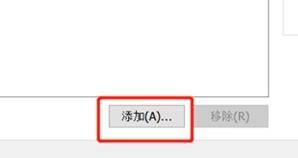
3. 그런 다음 "신뢰할 수 있는 플랫폼 모듈"을 선택하여 가상 머신에 추가합니다.
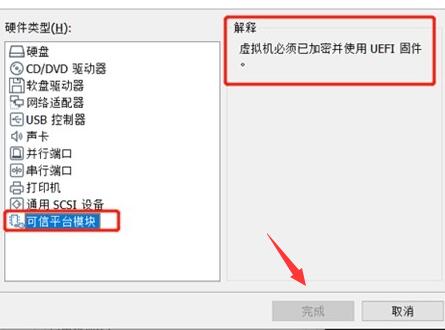
4. 그런 다음 "고급" 옵션을 선택하고 "펌웨어 유형"에서 "UEFI"를 선택합니다.

5 그런 다음 액세스 제어에서 가상 머신이 켜진 것을 볼 수 있습니다. tpm 장치.
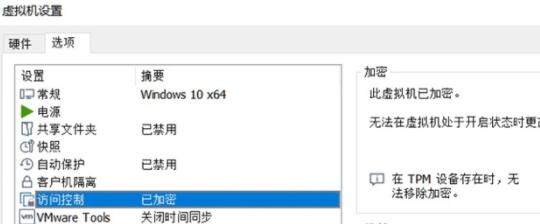
6. 설정이 완료되면 가상 머신을 사용하여 win11 시스템을 직접 설치할 수 있습니다.
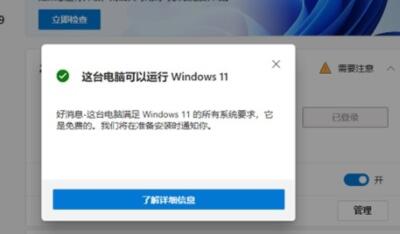
방법 2:
1. 하드웨어 설정을 켜기 너무 귀찮거나, 켠 후에도 작동하지 않는 경우, 이 사이트에서 win11 시스템을 직접 다운로드할 수 있습니다.
2. win11의 미러 버전이므로 설치 과정에서 하드웨어 감지가 필요하지 않으므로 정상적으로 가상 머신에 직접 설치할 수 있습니다. ㅋㅋㅋ
위 내용은 win11 가상 머신 설치 문제에 대한 해결 방법의 상세 내용입니다. 자세한 내용은 PHP 중국어 웹사이트의 기타 관련 기사를 참조하세요!
성명:
이 기사는 somode.com에서 복제됩니다. 침해가 있는 경우 admin@php.cn으로 문의하시기 바랍니다. 삭제

